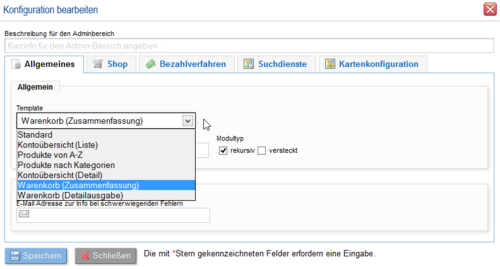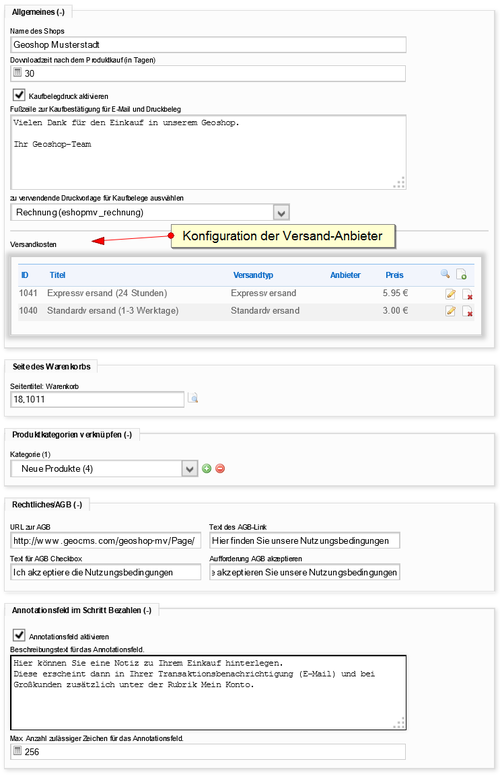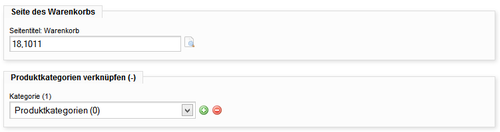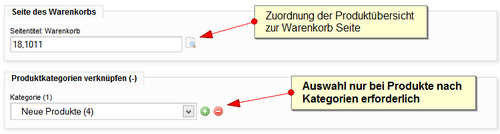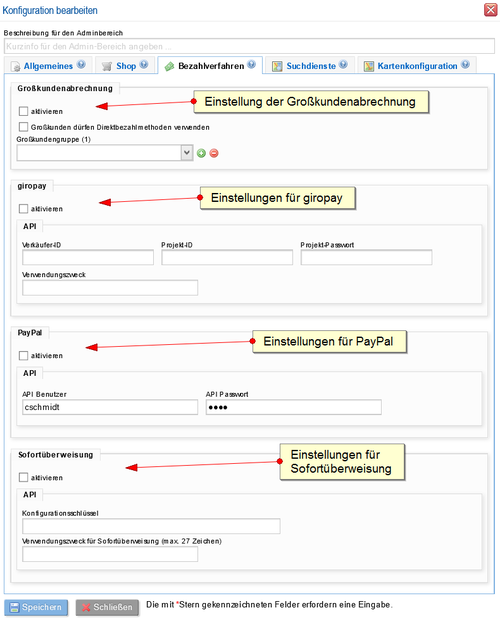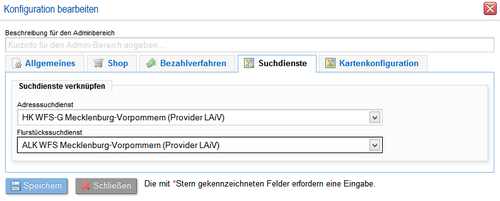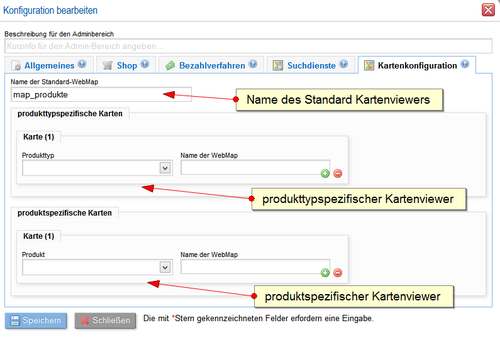Geodatenshop
Inhaltsverzeichnis
Frontendmodul Geoshop
Allgemeines
Das Frontend Modul Geoshop ist zuständig für die Darstellung der angebotenen Produkte und ggf. deren dynamische Generierung. Es kann in mehreren Modi betrieben werden, welche durch die Auswahl eines entsprechenden Templates gesteuert werden können.
- Standard: Standardausgabe des Geoshops. Initialisiert den Geoshop erzeugt jedoch keine Ausgabe. Dieser Modus wird zurzeit nicht benötigt und wird aus technischen Gründen unterstützt.
- Kontoübersicht (Liste): Dieser Modus erzeugt eine Übersicht der letzten Einkäufe mit Datum und Uhrzeit. Voraussetzung ist die Anmeldung mit einem gültigen Account.
- Produkte von A-Z: Dieser Modus erzeugt eine Ausgabe aller Produkte (ggf. nach Anmeldung auch geschützter Produkte) des Geoshops sortiert von A bis Z.
- Produkte nach Kategorien: Dieser Modus erzeugt eine Ausgabe aller Produkte einer Kategorie (ggf. nach Anmeldung auch geschützter Produkte) des Geoshops.
- Kontoübersicht (Detail): Dieser Modus erzeugt eine Listenausgabe bereits gekaufter Produkte im Geoshop für einen Benutzer. Der Benutzer kann sich die Produkte in diesem Modus anzeigen lassen und wenn möglich (Download und dynamische Produkte) erneut herunterladen. Voraussetzung ist die Anmeldung mit einem gültigen Account.
- Warenkorb (Zusammenfassung):
- Warenkorb (Detailausgabe):
Je nach gewählten Template gibt es für die verschiedenen Modi unterschiedlich notwendige Konfigurationseinstellung für die Reiter Shop, Bezahlverfahren, Suchdienste und Kartenkonfiguration.
Templates: Kontoübersicht (Liste) und Kontoübersicht (Detail)
Für die Bereitstellung eines Geoshop-Moduls im Template "Kontoübersicht", sind außer der Auswahl des entsprechenden Templates keine weiteren Einstellungsoption erforderlich.
Shop
Template: Warenkorb (Detail)
Bei diesem Modi sind alle Konfigurationspunkte im Reiter Shop auszufüllen!
Allgemeines
- Name des Shops: Hier kann der Name des Geodatenshops eingetragen werden.
- Beispiele:
- Geodatenshop des Landes Mecklenburg-Vorpommern
- Geodatenshop des Landkreises Nordwestmecklenburg
- Geodatenshop der Region östliches Mecklenburg
- ...
- Downloadzeit nach dem Produktkauf (in Tagen): Legt den Zeitraum (in Tagen) fest, in dem das Produkt (Download- oder dynamisches Produkt) nach dem Kauf heruntergeladen werden kann. Der Download erfolgt entweder über den Nutzerbereich (Konto) oder einen Verweis (URL), welcher nach dem Kauf dem Benutzer des Geodatenshops per E-Mail zugesendet wird.
- Kaufbelegdruck aktivieren: Aktiviert die Schaltfläche zum Drucken eines Kaufbelegs nach Abschluss des Bezahlvorgangs.
- Fußzeile zur Kaufbestätigung für E-Mail und Druckbeleg: Hier kann eine Fußzeile hinterlegt werden, welche in die E-Mail der Kaufbestätigung und im Falle der aktivierten Kaufbelegdruck-Funktion auf dem Kaufbeleg ausgegeben wird.
- zu verwendende Druckvorlage für Kaufbelege auswählen: ToDo!!!!!
Seite des Warenkorbs
- Seitentitel: Warenkorb: ToDo!!!!!
Produktkategorien verknüpfen
- Kategorie (1) ... (5): Wurde das Template "Produkte nach Kategorien" aus-gewählt, müssen hier die Produktkategorien angegeben werden, die im Kaufbereich auf der aktuellen Seite aus-gegeben werden sollen. Dabei ist auch eine Mehrfach-auswahl von Kategorien möglich. Max. können jedoch fünf Kategorien ausgewählt werden.
Rechtliches/AGB
- URL zur AGB: Hier muss eine URL zu den AGBs bzw. Nutzungsbedingungen des Geodatenshops hinterlegt werden. Diese URL kann auf eine interne Seite des Geodatenshops oder aber auf ein externes Portal (z.B. Geodaten- oder Lankreisportal) verweisen
- Text des AGB-Link: Legt den Text fest, welcher zum Aufruf der AGB bzw. Nutzungsbedingungen als Link-Text ausgegeben wird.
- Text für AGB Checkbox: Legt den Text der Checkbox zur Bestätigung der AGB bzw. Nutzungsbedingungen fest.
- Aufforderung AGB akzeptieren: Legt einen Hinweistext fest, der ausgegeben wird, falls der Benutzer den Kaufprozess ohne Akzeptierung der Nutzungsbedingungen durchführen möchte.
Annotationsfeld im Schritt Bezahlen
- Annotationsfeld aktivieren: Aktiviert ein Annotationsfeld zum Hinterlegen von nutzerspezifischen Informationen zum Einkauf im Geoshop, wie z.B. einem Aktenzeichen o.Ä. für eine spätere Fallzuordnung.
- Beschreibungstext für das Annotationsfeld: Hier kann ein Text hinterlegt werden, der die Verwendung des Annotationsfeldes erläutert.
- Max. Anzahl zulässiger Zeichen für das Annotationsfeld: Hier kann die max. Anzahl der zulässigen Zeichen im Annotationsfeld beschränkt werden.
Template: Warenkorb (Zusammenfassung)
In Template "Warenkorb (Zusammenfassung)" sind Konfigurationspunkt Seite des Warenkorbs und Produktkategorien verknüpfen auszufüllen. Bei der Verknüpfung der Produktkategorien ist darauf zu achten, dass die übergeordneteste Kategorieebene ausgewählt wird.
Templates: Produkte von A-Z und Produkte Produkte nach Kategorien
In Template "Produkte von A-Z" ist Konfigurationspunkt Seite des Warenkorbs und zusätzlich im Template "Produkte nach Kategorie" muss der Konfigurationspunkt Produktkategorien verknüpfen zu befüllen.
Bezahlverfahren
Der Geoshop unterstützt derzeit die Bezahlverfahren "Großkundenabrechnung" und PayPal als E-Payment-Lösung. Bei der Großkundenabrechnung werden die registrierten Einkäufe eines Benutzer im Geoshop durch den Geoshop-Betreiber fakturiert. Der Fakturierungsvorgang erfolgt meist innerhalb eines festen Zeitintervalls (z.B. monatlich) über ein hausinternes System für Haushaltskassen und Rechnungswesen (HKR). Die dafür erforderlichen Informationen über die Kaufvorgänge werden über die Funktionalitäten der Geoshop Statistik ermittelt.
Template: Warenkorb (Detail)
Der Konfigurationsreiter ist nur bei Auswahl des Templates "Warenkorb (Detail)" auszufülle.
Großkundenabrechnung
- aktivieren: Aktiviert die Großkundenabrechnung für das aktuelle Geodatenshop-Modul.
- Großkundengruppe (1)...(5): Weist dem Geodatenshop-Modul eine Liste von Benutzergruppen (max. 5) zu, welche das Verfahren der Großkundenabrechnung nutzen dürfen.
PayPal
- aktivieren: Aktiviert das Bezahlverfahren PayPal für das aktuelle Geodatenshop-Modul.
- API Benutzer: Legt den Benutzer der PayPal-API fest. Diese Benutzerkennung wird bei der Registrierung eines PayPal Verkäuferkontos definiert.
- API Passwort: Legt das Passwort zum Zugriff auf die PayPal-API fest. Diese Benutzerkennung wird bei der Registrierung eines PayPal Verkäuferkontos festgelegt.
Suchdienste
Hier werden die Suchdienste zur Verwendung innerhalb des Geoshops (z.B. zur Flurstückssuche im Produkt ALK-Auszug) definiert. Die Suchdienste werden in einer globalen Systemkonfiguration hinterlegt und können hier einfach ausgewählt werden. Die Konfiguration erfolgt gleichermaßen für die Templates "Warenkorb (Detail)", "Warenkorb (Zusammenfassung)", "Produkte von A-Z" und "Produkte nach Kategorien".
Kartenkonfiguration
In diesem Konfigurationsdialog werden die verfügbaren Kartenviewer referenziert. Die Konfiguration erfolgt dabei im Frontend-Modul Karte.
Die Konfiguration erfolgt gleichermaßen für die Templates "Warenkorb (Detail)", "Warenkorb (Zusammenfassung)", "Produkte von A-Z" und "Produkte nach Kategorien".
Dabei kann:
- ein globaler Standardkarteviewer hinterlegt werden, welcher immer genutzt wird, falls keine produkt- bzw. produktgruppenspezifischen Kartenviewer angegeben wurden.
- ein Kartenviewer für eine spezielle Produktgruppe hinterlegt werden.
- ein Kartenviewer für ein spezielles Produkt hinterlegt werden.
Durch die separate Konfigurationsmöglichkeit der Kartenviewer können bei Bedarf für jedes Produkt spezifische Kartenviewer mit unterschiedlichen Layern angebunden werden. Als Name des Kartenviewers muss jeweils der Name hinterlegt werden, welcher im Modul "Karte" im Reiter "Karte" vergeben wurde.